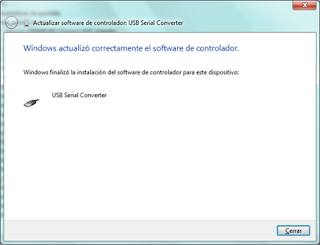La configuración de los módulos XBee de diferente versión no difieren mucho entre sí. En este caso se usarán módulos Serie 2.
Una vez que se tiene el módulo XBee Serie 2 conectado a la computadora a través de su respectivo adaptador/dongle, se ejecuta el X-CTU. En la pestaña principal de la aplicación se muestra el puerto COM en el que se encuentra conectado el dispositivo, este no se modificará aun si el modulo se conecta en un puerto diferente.
Para verificar que el dispositivo está listo para usarse, se realiza un test de conexión. Basta con presionar el botón “Test/Query”. Si todo está en orden, aparecerá una ventana emergente que muestra detalles del dispositivo, como el estado, versión de firmware y número de serie, el cual también se puede encontrar impreso en una etiqueta debajo del módulo XBee. Éste último dato será importante en el futuro. Clic en “OK” para cerrar.
Existen dos formas de configurar el XBee, una es por medio de comandos en una terminal para comunicación serial, la otra es realizarla gráficamente. Por su simplicidad se usará únicamente la segunda opción.
Para comenzar se accede a la pestaña “Modem Configuration”, esta contiene varios botones que serán explicados con detalle a continuación.
Para poder acceder a la configuración actual del radio y hacer modificaciones a la misma, se lee desde el propio módem, haciendo clic en “Read”. Se despliega la información correspondiente en la ventana.
Después de leer el XBee se procede a configurar el PAN ID (Red de Área Personal) para personalizar la red dentro de la cual el módulo estará recibiendo o transmitiendo información; el número colocado debe ser hexadecimal y en un rango de 0 – FFFFFFFFFFFFFFFF para Series 2 (en el caso de las Series 1 el rango es de 0 - FFFF), cualquier XBee que se requiera conectar en esta red deberá contener el mismo identificador. En este ejemplo se colocó el número 100.
En el apartado “Function Set” se selecciona el papel que ejercerá el XBee en la red, un XBee deberá ser el maestro o coordinador, y uno o varios XBee fungirán como esclavos o “Routers” (la Serie 1 no tiene esta cualidad y no hay necesidad de configurar su función).
La configuración del modo AT o API se selecciona de acuerdo a los requerimientos necesarios para la comunicación que se desee implementar (en el modo AT, la información o los datos se envían bit a bit, por el contrario en el modo API la información se envía en pequeños paquetes de datos), en este caso ese tipo de configuración es indiferente ya que se trata de la comunicación punto a punto.
El siguiente paso es configurar las direcciones de destino para la comunicación de los XBee, utilizando los números de serie de cada módulo. Dentro de la sección “Addressing” localice las opciones “Serial Number High/Low” estos números son los que identifican a cada dispositivo. A las direcciones de destino del XBee maestro o “coordinador” se le asignan las direcciones SH y SL correspondientes al XBee esclavo o “Router”.
De manera inversa se asignan las direcciones correspondientes en dirección esclavo-maestro como se muestra en la figura anterior.
Después de realizar estos pasos la configuración de ambos XBee está terminada y puede empezar a trabajar con ellos.
Para verificar que la comunicación es correcta, basta con probar la comunicación por medio de la pestaña “Terminal" enviando cualquier mensaje, como se muestra en las siguientes capturas.
Dudas y comentarios son bien recibidos.